Ostatnio mój podstawowy komputer zaczął samoczynnie się wybudzać z hibernacji, którą stosuje najczęściej zamiast standardowego wyłączania (oszczędność czasu, bo dzięki temu w momencie gdy potrzebuje skorzystać z komputera mam już włączone wszystkie niezbędne programy). Chcąc nie chcąc musiałem poszukać przyczyny, bo wyłączanie „z prądu” raczej nie wchodzi w grę – nie mogę wtedy zdalnie uruchomić komputera, by uzyskać dostęp do jego zasobów.
Spis treści w artykule
Samoistne wybudzanie komputera z systemem Windows 10
Przyczyn takiego stanu rzeczy może być wiele, i tak naprawdę najprościej chyba eliminować je po kolei – dlatego najpierw postanowiłem sprawdzić co w ogóle może wzbudzać mój komputer jeśli chodzi o sprzęt.
W tym celu skorzystałem z polecenia:
powercfg -devicequery wake_armedJak widać na zrzucie powyżej, w moim przypadku są to 3 urządzenia – 2 bezprzewodowe myszki, i karta sieciowa. Myszki wybudzają/uruchamiają komputer gdyż często jest to dla mnie wygodniejsze niż schylanie się pod biurko, a karta sieciowa budzi na potrzeby funkcji Wake on LAN (WoL).
W ramach testów postanowiłem wyłączyć budzenie komputera zarówno za pomocą myszek:
Wyłączyłem również budzenie za pomocą karty sieciowej (WoL, zarówno we właściwościach karty sieciowej w systemie Windows, jak u UEFI/BIOSie), ale z racji tego, że to nic nie dało, i komputer nadal się uruchamiał samoczynnie postanowiłem ponownie aktywować wzbudzanie komputera przez sieć:
Choć na wszelki wypadek aktywowałem również wzbudzanie tylko w sytuacji otrzymania specjalnego pakietu:
Zezwalaj tylko pakietowi Magic na wznawianie pracy komputera
Jeśli nie sprzęt, to oprogramowanie
Wprawdzie w UEFI (BIOSie) mam wyłączone wszelkie inne metody wzbudzania komputera, w tym również przez system operacyjny, to wszystko wskazywało na to, że jednak Windows jest sprytniejszy niż te ograniczenia, i prawdopodobnie to sam system uruchamia komputer. Niezależnie, czy to na potrzeby aktualizacji, czy innych prac konserwacyjnych – trzeba było to wyeliminować.
Oczywiście mógłbym ponownie przejrzeć wszystkie standardowe ustawienia systemu, ale z doświadczenia wiem, że w takiej sytuacji najlepiej sprawdza się „edytor lokalnych zasad grup”, który uruchomiamy za pomocą polecenia:
%windir%\system32\gpedit.mscKierowany nie tyle przeczuciem, co bardziej doświadczeniem (kiedyś sporo czasu pracowałem m.in. jako administrator Active Directory) od razu skierowałem się do opcji związanej z zarządzaniem konserwacją i aktualizacją systemu:
- Edytor lokalnych zasad grup -> Zasady Komputer lokalny -> Konfiguracja komputera -> Szablony administracyjne -> Składniki systemu Windows -> Usługa Windows Update
Postanowiłem przy tej okazji już całościowo zablokować wszystkie potencjalne wyzwalacze niezależnego ode mnie uruchamiania się komputera (przy okazji pozbywając się upierdliwego monitu o restart komputera w związku z aktualizacjami):
- Nie ustawiaj opcji domyślnej na „Zainstaluj aktualizacje i zamknij system” w oknie dialogowym Zamykanie systemu Windows: Włączone
- Włączanie Opcji zasilania, aby funkcja Windows Update automatycznie wznawiała system w celu zainstalowania zaplanowanych aktualizacji: Wyłączone
- Wyłącz automatyczne ponowne uruchamianie w celu zainstalowania aktualizacji podczas godzin aktywnego użytkowania: Włączone
- Zawsze automatycznie ponownie uruchamiaj w zaplanowanym czasie: Wyłączone
- Bez automatycznego uruchamiania ponownego dla zaplanowanych instalacji aktualizacji automatycznych przy zalogowanych użytkownikach: Włączone
- Ponów monit o ponowne uruchomienie komputera z zaplanowanymi instalacjami: Włączone
- Opóźniaj ponowne uruchomienie komputera dla zaplanowanych instalacji: Włączone
Dla pewności warto jeszcze wymusić aktualizację polis grupowych w systemie, co zrobimy za pomocą standardowego wiersza poleceń (CMD), lub konsoli PowerShell – w obu przypadkach polecenie jest takie samo:
gpupdate /forceJeszcze restart komputera (systemu), i od tego momentu spokój – minęło kilka dni, a komputer sam się nie wzbudza (natomiast działa uruchamianie za pomocą myszki, i funkcji WoL).
Bo fantazja jest od tego…
Na koniec jeszcze taka myśl – jaką to trzeba mieć fantazję (by nie napisać np. nasrane we łbie…) by zaimplementować w systemie opcję nie tylko automatycznego uruchamiania/wybudzania, ale i restartów (ponowne uruchomienie), i to niezależnie od tego co w danym momencie użytkownik ma uruchomione na komputerze.
Nie ma znaczenia, czy będziemy mieli otwarte i niezapisane dokumenty, projekty… System uzna, że restart jest potrzebny i… potencjalnie tyle z naszej pracy.

- Gen AI w Envato, czyli w ramach usługi Envato Elements mamy teraz dostęp do całego wachlarza narzędzi wspieranych przez AI - 1970-01-01
- DJI Mini 5 Pro, czyli mały dron z klasą C0, a spore zamieszanie, bo niby sub250, a jednak waży powyżej 250 gramów - 1970-01-01
- W Home Assistant 2025.6 w końcu mamy przypisanie struktury menu bocznego (sidebar) do konta użytkownika, więc teraz pora jeszcze na kolory (motyw) - 1970-01-01

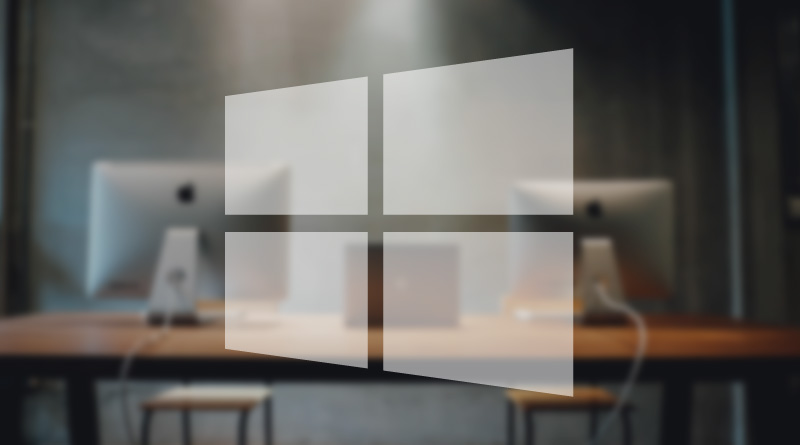

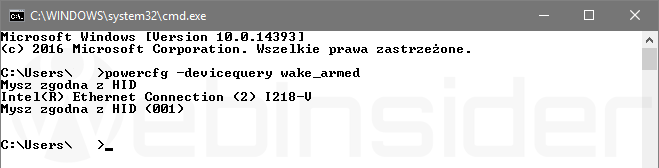
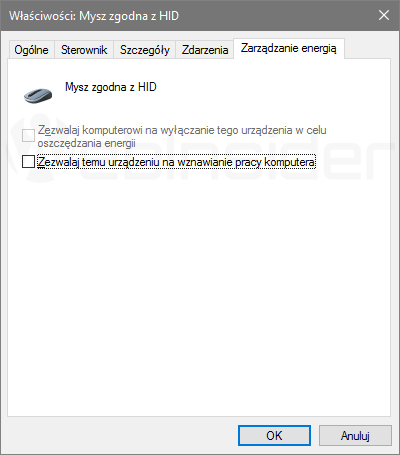
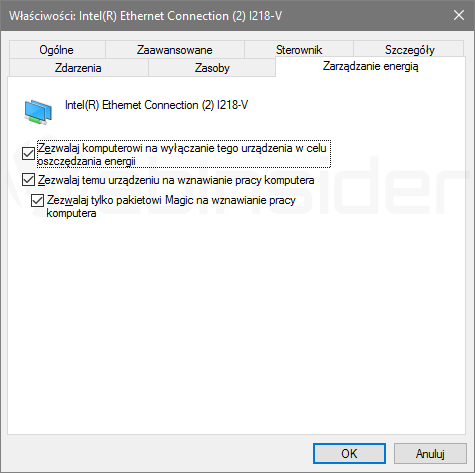
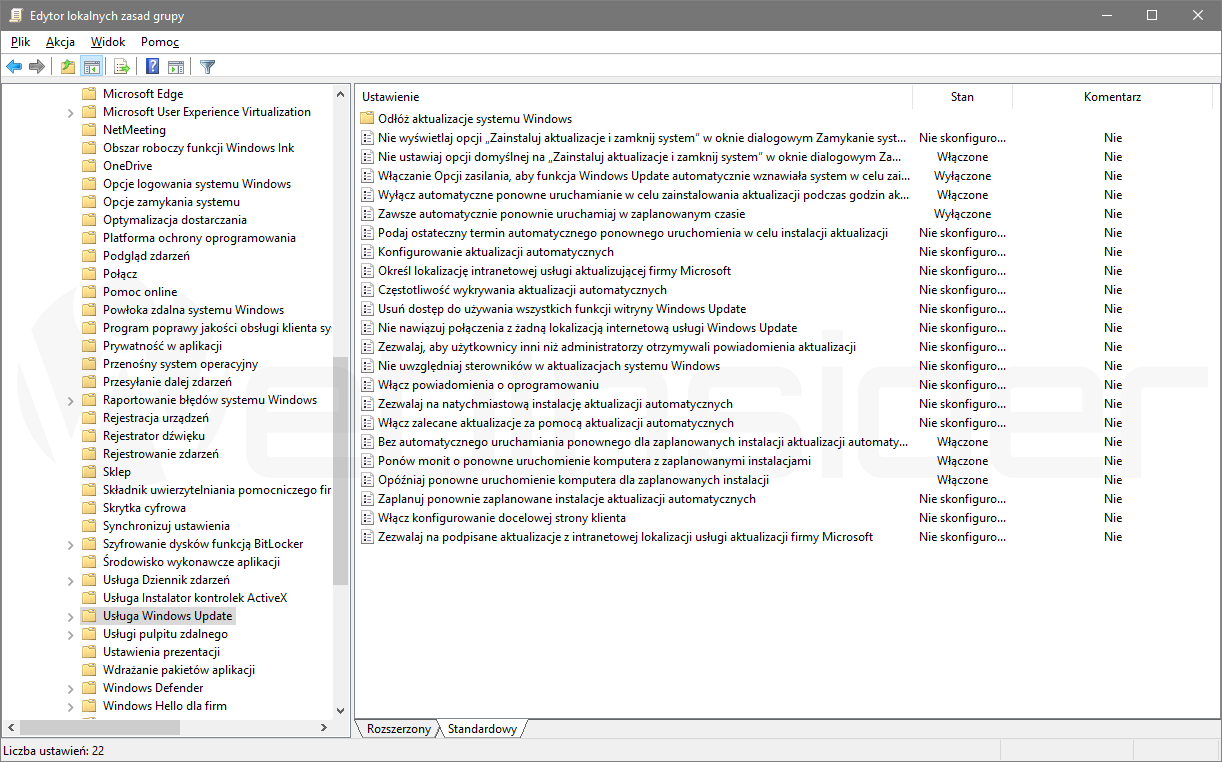
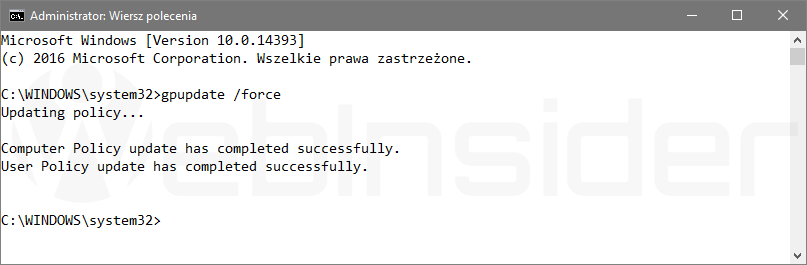





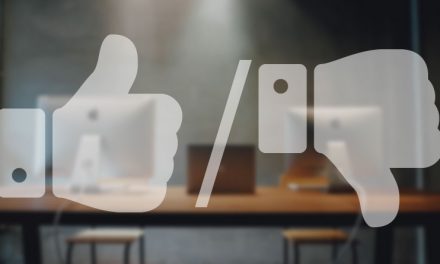







Ciekawe, bo sam muszę sobie ustawić te kilka rzeczy związanych z updatem windowsa. Bo szczerze, nie ma nic bardziej denerwującego niż fakt, iż zostawiam komp (włączony np bo coś się pobiera lub w uśpiony) z otwartym jakimś stanem prac, ale update windowsa postanawia sobie zainstalować aktualizację i zrobić reset komputera :/
Opisana przez Ciebie sytuacja faktycznie bywa… hm… „niefajna”, i tym bardziej polecam przyjrzeć się „edytor lokalnych zasad grup” (gpedit). Zresztą nie tylko ustawieniom dotyczącym Windows Update, ale i innym – jest tego trochę… :-)
ogólnie to dzięki microsoftowej polityce szefostwo się wq…. i koniec z windowsami u nas.. 3 zwalone konfy bo się zaczął samorestartować komp bo aktualizacja, a do tego jak się odpaliło ponad 600 kompów i chodziło toto codziennie przez miesiąc i przyszedł rachunek 2x wyższy za prąd to przebrało miarkę. Dziś mamy linuxa z libreoffice, a nie komputery za naszą kasę na usługach mikrogówna….
Liczę na to że micro.. nie zmieni polityki, a wqrw obejmie 100% populacji… oby tak dalej
Hm… W wersji Win Pro jest całkiem sporo możliwości zarządzania tymi funkcjami. Co istotniejsze, ponoć niebawem mają pojawiać się dodatkowe opcje, które mają to usprawnić. Bo faktycznie, czasem potrafi to wk…
Co do zmiany na Linuksa – jeśli jest taka możliwość, to czemu nie. Z doświadczenia jednak wiem, że nie zawsze jest to takiego proste, czy faktycznie tanie. Sporo zależy od środowiska, czy używanych aplikacji.
Ja z Linuksa chętnie korzystam na serwerach, ale już komputery do pracy to Windows, i na obecną chwilę nie wyobrażam sobie by miało być (u mnie) inaczej.
Szczerze, to nie rozumiem tej wzmianki o odpaleniu 600 PC i chodzenie przez miesiąc.
Może chodzi o to, że pracownicy wyłączali (mieli przykaz) komputery po zakończeniu pracy, a system je wzbudzał i potem nie wyłączał. Trochę to jednak dziwne, bo Microsoft aż tak często aktualizacji jednak nie wypuszcza, a do tego przy takiej skali pewnie jakieś AtiveDirecotry jest wdrożone, co oznacza też i większą kontrolę również nad procesem aktualizacji (choć na podobnej skali i AD ostatni raz pracowałem jeszcze sporo przed Windowsem 10 ;-)).
Ale mi się nigdy nie zdarzyło, by update spowodował wzbudzenie jednostki, a co dopiero włączenie wyłączonej. No chyba, iż jest jakiś AD, które w nocy WoL park maszynowy w celu aktualizacji?
To ja z moim domowym komputerem stoczyłem srogie boje, by wyeliminować ten problem, stąd m.in. ten artykuł ;-)
Zawsze masz mnogą ilość myszek? Bo ja w tej chwili według systemu mam podpięte 2 klawiatury i 3 myszki :/ Choć mam po jednym urządzeniu. A do tego, moja myszka. Co jaki czas jest gubiona przez system i muszą ją wypiąć i wpiąć do gniazda :/
Za to w pracy mam komputer, który nie działa klawiatura jeśli jest ona podpięta do tylnego gniazda usb – z przodu działa. Tak, gniazdo działa.
Zazwyczaj mam w menedżerze kilka myszek i kilka klawiatur (często to tylko klawiatura z nazwy). Ale też i korzystam z kilku myszek – jedna główna, i 2 awaryjne. Ale jak chcesz więcej, to można ustawić by pokazywały się wszystkie urządzenia, również nieobecne. Wtedy robi się tego jeszcze więcej ;-)
U mnie z czymś takim (gubienie) miałem do czynienia w poprzedniej myszce. Wtedy pomogło chyba użycie portu w innym monitorze (czujnik bezprzewodowy).
Dziękuje. Przydatny artykuł .